Аутентификация с использованием учетных данных пользователей Microsoft Windows
Опции входа в систему с использованием учетных данных пользователей Microsoft Windows настраиваются на вкладке Windows в окне Настройки входа.
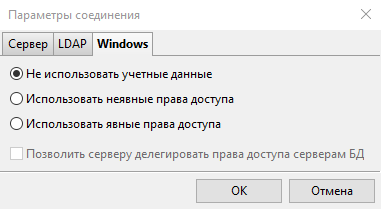
Первые три опции на приведенной выше вкладке Windows влияют на то, как PolyAnalyst выполняет различные действия после вашей аутентификации.
По умолчанию выбрана опция Не использовать учетные данные. При выборе этой опции действия, выполняемые сервером, зависят только от настроек сервера. Например, если сервер должен запросить список файлов в папке, то Windows удовлетворит или отклонит запрос только на основе профиля пользователя, который запустил сервер.
При выборе опции Использовать неявные права доступа способность сервера выполнять действия зависит от разрешений пользователя, который подключился к компьютеру, на котором запущен клиент PolyAnalyst. В таком режиме сервер выполняет имперсонацию (или делегирование, если это настроено).
При выборе опции Использовать явные права доступа способность сервера выполнять действия зависит от разрешений пользователя Windows, имя и пароль которого запоминаются в профиле пользователя PolyAnalyst. В таком режиме сервер выполняет имперсонацию (или делегирование, если это настроено).
Используя неявные и явные права доступа, вы также можете контролировать то, как PolyAnalyst подключается к базам данных с использованием протоколов ODBC или OLE DB. Краткое руководство по этим протоколам представлено в специальных разделах. Выберите производителей баз данных (например, Microsoft, Oracle, IBM), которые поддерживают аутентификацию на основе Windows, для того чтобы контролировать, какие пользователи могут подключаться к базам данных и выполнять определенные запросы. При подключении опции Позволить серверу делегировать права доступа серверам БД PolyAnalyst отслеживает соответствующий профиль пользователя (профиль пользователя Windows на вашем компьютере, или профиль пользователя, запустившего сервер PolyAnalyst), и предоставляет разрешения данного профиля базе данных при попытке установить с ней соединение.
Вы также можете ввести свои учетные данные в настройках отдельных узлов, которые позволяют подключаться к базам данных через протоколы ODBC или OLE DB, например, узел ODBC. Однако учетные данные сохраняются вместе с проектом, с которым могут работать многие пользователи. Это означает, что каждый раз при запуске узла, подключении его к базе данных и импорте данных, узел всегда будет использовать те учетные данные, которые указаны в свойствах узла. Следовательно, вместо того, чтобы хранить учетные данные в настройках узла, пользователи могут подключать эту опцию при входе в PolyAnalyst (если они планируют запускать узел и импортировать данные и хотят избежать ошибки в связи с "неавторизованным соединением").
| Данные опции работают согласно серверным настройкам безопасности для опции Политика имперсонации. Сервер PolyAnalyst может отклонить явные/неявные права доступа, если включена опция Только серверный аккаунт. Кроме того он может отклонить неимперсонированного пользователя, если включена опция Только интерактивный пользователь. |
| Сервер только пытается выполнить имперсонацию и делегировать учетные данные. Если попытка безуспешна, что иногда случается, если вы работаете в компании с более сложными настройками разрешений для пользователей Windows, то PolyAnalyst отказывается от имперсонации. PolyAnalyst позволит вам создавать проекты, настраивать узлы и т.д., но некоторые действия, например, подключение к базе данных, могут быть недоступны в связи с отсутствием разрешений. |
Как PolyAnalyst может запомнить настройки входа при выходе из программы?
Если включить опцию Использовать явные права доступа, PolyAnalyst может сохранить ваше имя пользователя для последующего входа в систему. В этом случае при повторном открытии PolyAnalyst вводить учетные данные не нужно.
Чтобы включить или отключить опцию запоминания паролей:
-
Запустите сервер PolyAnalyst.
-
Откройте Аналитический клиент PolyAnalyst.
-
Войдите в систему PolyAnalyst, используя свою учетную запись.
-
В меню Настройки выберите Мой профиль.
-
Нажмите Указать учетные данные Windows. Откроется следующее диалоговое окно:
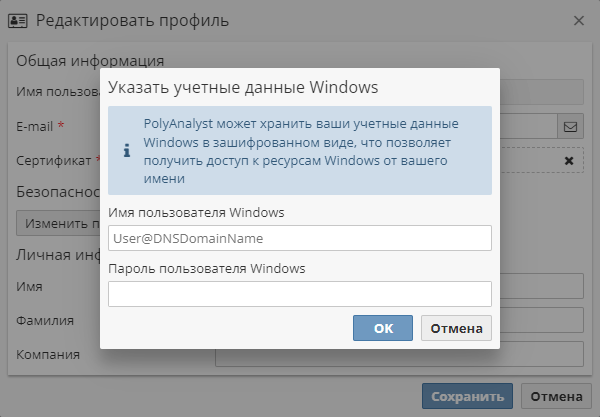
Для того, чтобы сохранить новый пароль Windows, введите имя пользователя и пароль. Чтобы удалить сохраненные ранее имя и пароль пользователя, оставьте поля пустыми.
-
Нажмите OK, чтобы сохранить внесенные изменения.